
切り抜きさん必見便利ツール”Cut&Downloder”
切り抜きさん必見便利ツール
多くの切り抜きさんはYouTubeの動画を1本丸々ダウンロードされているのではないかと思われるのですが、それって、無駄ですよね?
ですので、欲しい部分のみダウンロードできるツールを作りました。

7日間試用版(通常版は下の有料記事内でダウンロードできます)
※有料記事部分に期限なしバージョンとソースコードがあります。
使用方法
ダウンロードしたzipファイルを解凍すると下記のようになります。

cutdown.exeをダブルクリックして起動します。(画面上には何もでません、バックグラウンドで動いています。)
次にchromeに拡張機能を追加します。
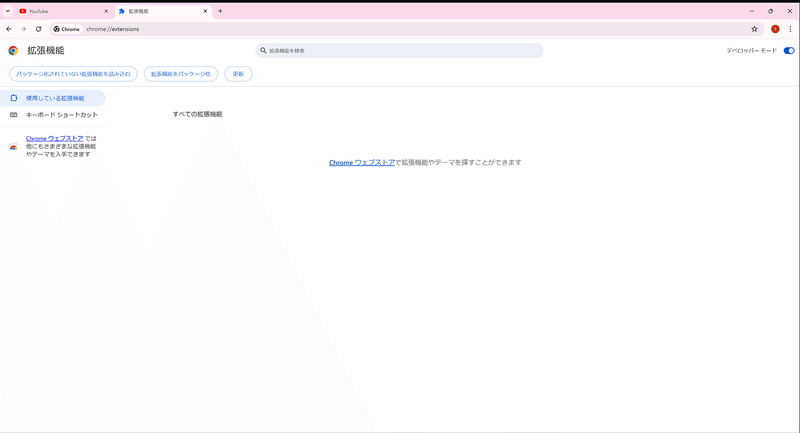
chromeの拡張機能画面左上の「パッケージ化されていない拡張機能を読み込む」をクリックし、「js」フォルダを選択してください。
以上で準備は整いました。
後はYouTubeの切り抜きたい動画を開いていただけますと使用できます。
使用方法は下記動画をご覧ください。
作り方
どのような仕組みで動いているのか(概要)
chrome拡張機能で開いているタブがYouTubeの時にcontent.jsで動画かアーカイブであることを確認し、動画かアーカイブである時にボタンやフォーム、タイマーの表示を行うようにして、ダウンロードボタンがクリックされた際にpythonに動画url、開始時間、終了時間、ダウンロードフォルダを渡し、pythonでyt_dlpでダウンロードするという仕組みになっています。
まずは、chrome拡張機能に必要なmanifest.jsonを作ります。
{
"manifest_version": 3,
"name": "CutDown",
"version": "1.0",
"description": "YouTubeの動画をカットしダウンロード",
"icons": {
"16": "images/icon16.png",
"48": "images/icon48.png",
"128": "images/icon128.png"
},
"permissions": [
"storage",
"activeTab",
"scripting"
],
"host_permissions": [
"http://localhost:8030/*"
],
"action": {
"default_icon": {
"16": "images/icon16.png",
"48": "images/icon48.png",
"128": "ima/ges/icon128.png"
}
},
"content_scripts": [
{
"matches": ["https://www.youtube.com/*"],
"js": ["content.js"]
}
]
}次にcontent.jsを作ります。
content.jsは現在開いているサイトに追加されるjavascriptになります。サイトに追加することによりサイト内のHTML等の変更(追加・書き換え・削除)が行えたり、関数を付加したり、イベントを拾えたりするようにできます。
今回作ったcontent.jsのプログラムは下記になります。
ここから先は
¥ 2,000
この記事が気に入ったらサポートをしてみませんか?
